Intune Mobile Application Management (MAM) giới thiệu các tính năng quản lý Intune mà bạn có thể sử dụng để publish, push, configure, secure, monitor, và update mobile apps cho người dùng.
MAM có thể bảo vệ dữ liệu trong một ứng dụng bằng cách sử dụng các chính sách bảo vệ ứng dụng Microsoft Intune giúp bảo vệ dữ liệu công ty và ngăn ngừa mất dữ liệu.
Bài Lab giới thiệu Mobile Application Management (MAM). Bạn sẽ tìm hiểu cách triển khai MAM và quản lý MAM trong Configuration Manager. Bạn cũng sẽ tìm hiểu về cách sử dụng Intune cho MAM cũng như cách triển khai và quản lý các chính sách MAM trong Intune.
CTL.EDU.VN sẽ hướng dẫn bạn cài Microsoft 365 Apps từ Intune bằng cách dùng Microsoft 365 app type. App type này giúp bạn cài các ứng dụng Office cho các thiết bị mà bạn quản lý chạy Windows hoặc MacOS một cách dễ dàng và thuận tiện.
Bạn không cần tải xuống các files cài đặt vì chúng đã có trong Intune. Bạn cũng có thể cài đặt ứng dụng Microsoft Project Online và Microsoft Visio Pro for Microsoft 365 cho user, nếu bạn sở hữu giấy phép của chúng.

A. Triển Khai App Dùng Microsoft Intune
Task 1: Kiểm Tra Các App Đã Cài Trên Device Trước Khi Triển Khai
- Tại máy windows 10 đã join Azure AD, logon bằng user3@customdomain.
- Vào Start chọn Settings, chọn Apps
- Cửa sổ Apps & features kéo thanh trượt xuống dưới, đến phần Related Settings, chọn Programs and Features
- Cửa sổ Program and Features quan sát các App đã cài trên thiết bị và Remote Desktop Connection Manager 2.7 chưa được cài (không có trong danh sách).
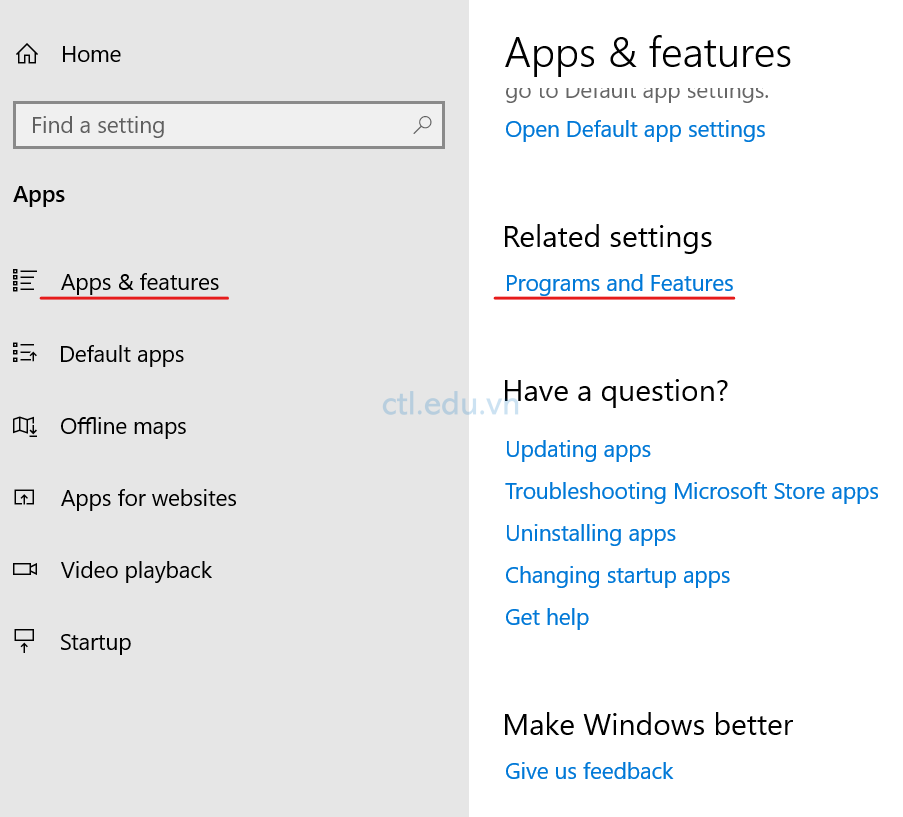
Task 2: Add PC Vào Devices Group
- Tại máy windows 10 truy cập vào trang https://endpoint.microsoft.com bằng user têncủabạn@customdomain
- Tại Microsoft Intune Admin Center, menu trái chọn Groups
- Chọn Group Tan Loc developer devices (group bạn đã tạo ở những bài lab trước) và chọn Members, kiểm tra xem có 2 máy đã join vào Azure AD không? nếu không add 2 máy này vào Group.
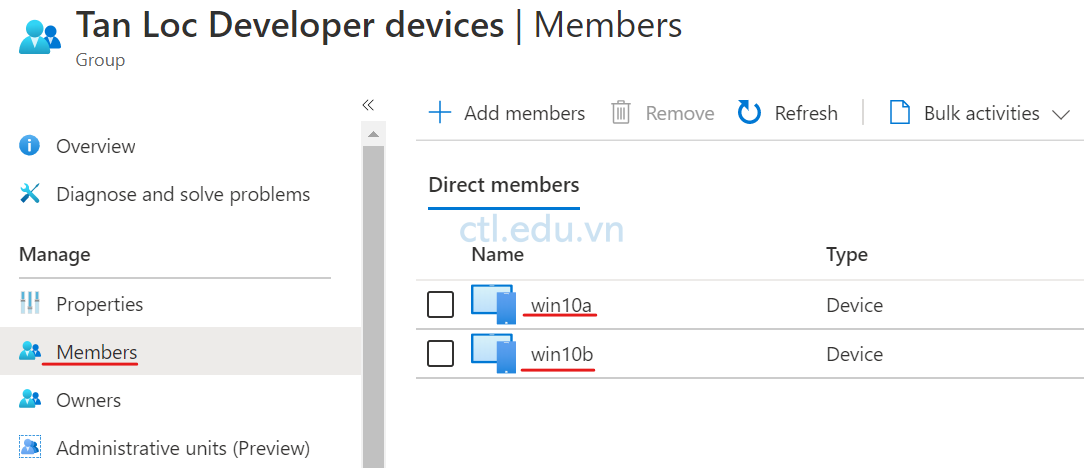
Task 3: Tạo Line-Of-Business (LOB) App Type
- Tại máy windows 10 truy cập vào trang https://endpoint.microsoft.com bằng user têncủabạn@customdomain
- Tại Microsoft intune admin center, menu trái chọn Apps, và chọn All apps
- Màn hình Apps | All apps ấn Add.
- Màn hình Select app type trong phần App type chọn Line-of-business app và ấn Select.
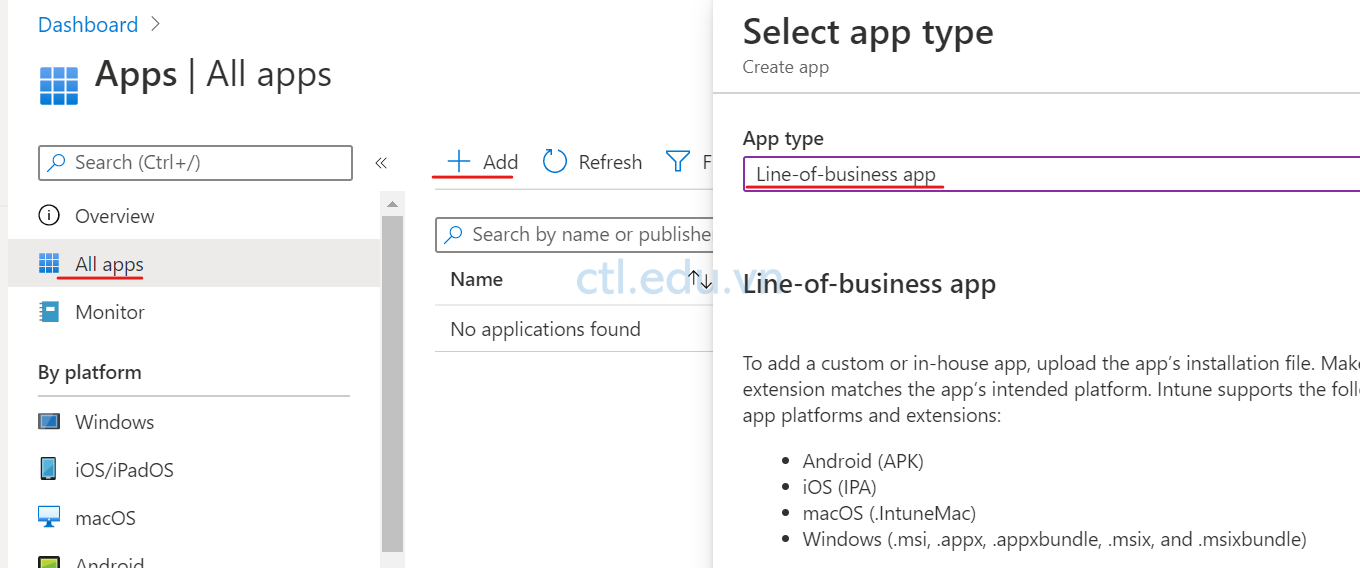
5. Tại Tab App information chọn Select app package file.
6. Màn hình App package file chọn folder icon chọn C:\Software\rdcman.msi (file này có trong thư mục AllFiles/Lab4), ấn OK.
7. Trở lại màn hình Add app nhập các thông tin sau:
- Name: Remote Desktop Connection Manager
- Description: App for developers in tan Loc
- Publisher: Microsoft
- Category: Computer Management
- Logo: ấn Select image và chọn C:\Software\rdcman-icon.jpg.(file này có trong thư mục AllFiles/Lab4) ấn Open và OK.
- Ấn Next 2 lần và ấn Create để tạo app in Intune
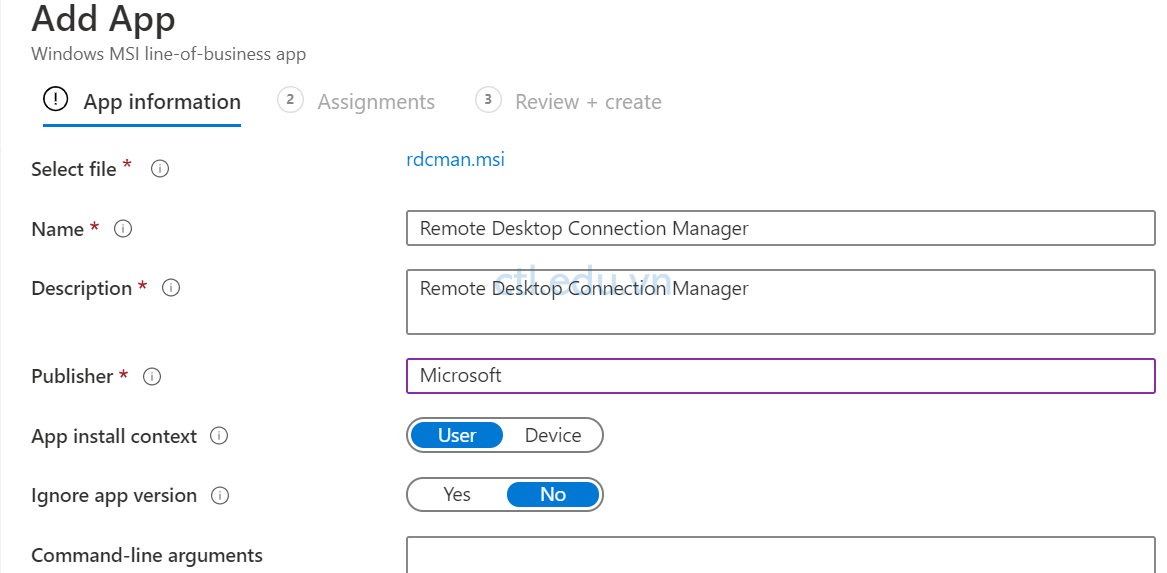
8. Tại Microsoft intune admin center, menu trái chọn Tenant administration, và chọn Audit logs,
9. Màn hình Audit logs, quan sát RDC App đang được tạo, bạn sẽ thấy các log của RDC App, chờ cho đến khi có 4 log cho app này. Quá trình này có thể mất đến vài phút.
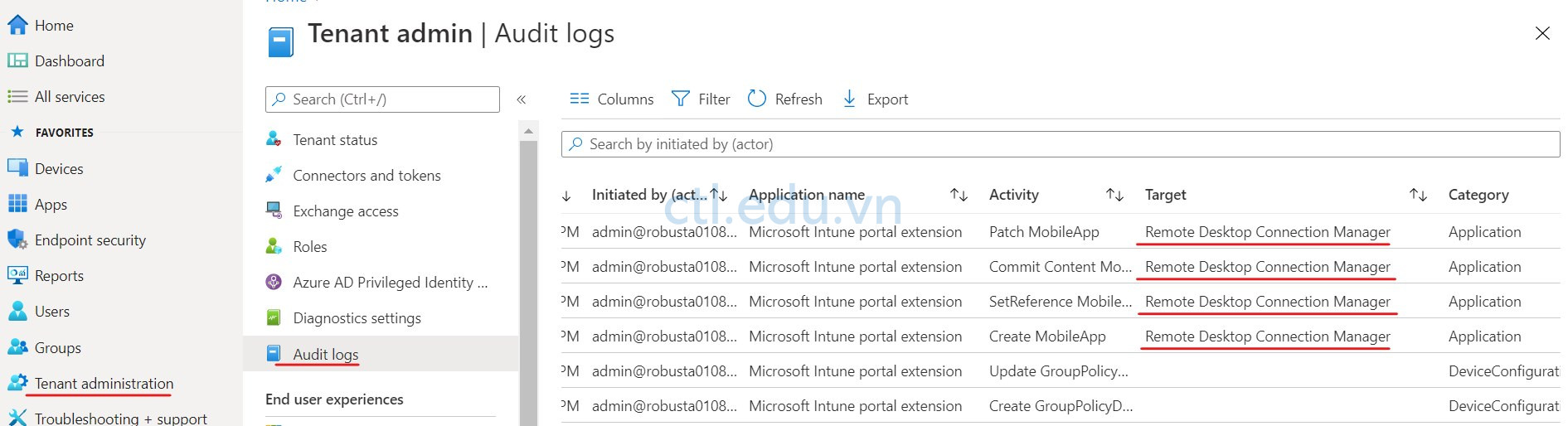
10. Tại Microsoft Intune admin center, menu trái chọn Apps, và chọn All apps
11. Màn hình Apps | All apps chọn Remote Desktop Connection Manager.
12. Màn hình Remote Desktop Connection Manager, menu trái chọn Properties, kéo thanh trượt đến phần Assignments ấn Edit.
13. Màn hình Edit Application Trong phần Available for enrolled devices chọn Add all users.
14. Ấn Review + save và ấn Save
15. Trở lại màn hình Remote Desktop Connection Manager | Properties Kiểm tra trong phần Available for enrolled devices có giá trị là All users
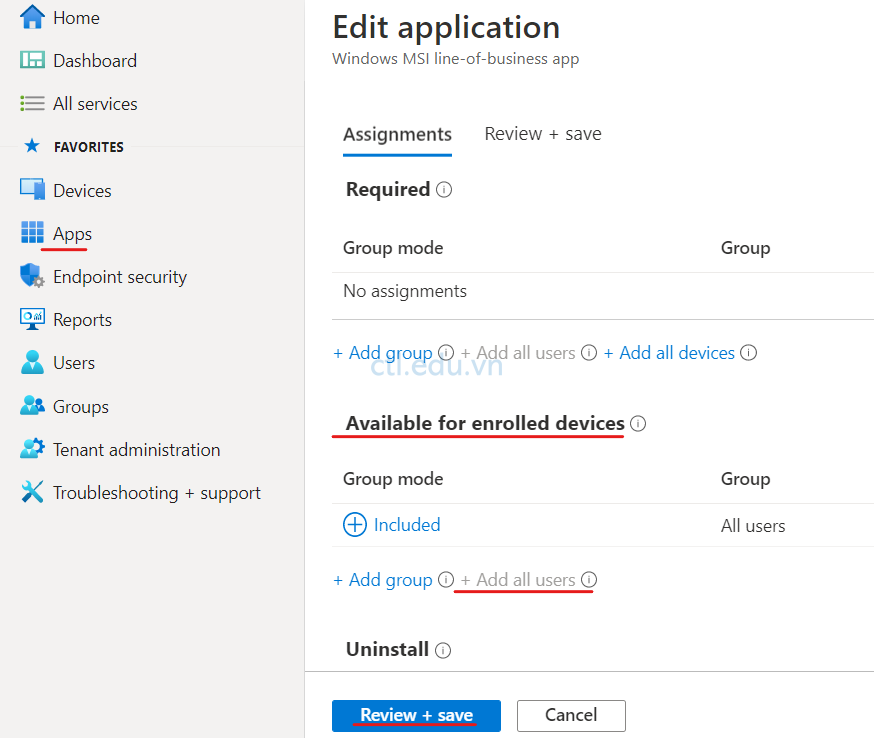
Task 4: Cài Company Portal Trên Windows 10 Device
- Tại máy windows 10 đã join Azure AD logon bằng user user3@customdomain
- Vào Start chọn Microsoft Store.
- Trong phần Search nhập vào Company Portal ấn Enter
- Chọn Company Portal và chọn Get
- Cửa sổ User Across your devices chọn No, Thanks
- Chờ download xong và thực hiện cài Company portal
- Sau khi cài xong vào Start chọn Company Portal.
- Tại Company Portal, chọn Remote Desktop Connection Manager và ấn Install (chờ quá trình cài hoàn tất)
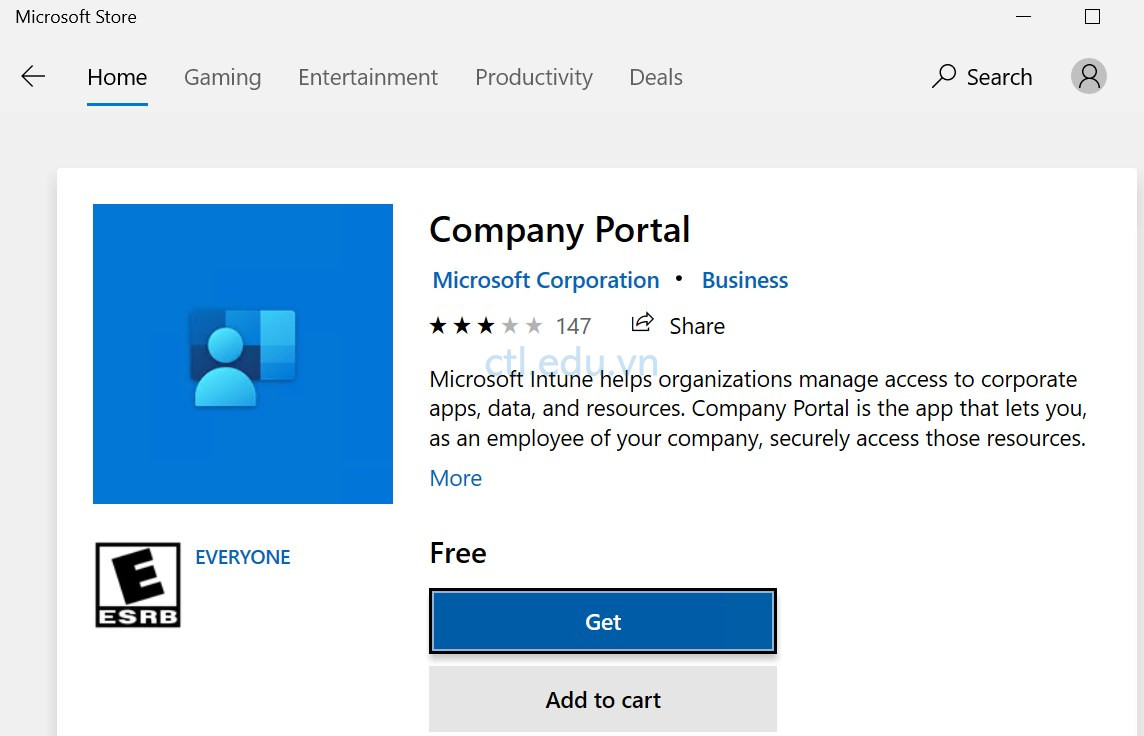
Task 5: Kiểm Tra App Đã Được Cài
- Sau khi cài Remote Desktop Connection Manager xong, vào Start chọn Settings, chọn Apps
- Cửa sổ Apps & features kéo thanh trượt xuống dưới, đến phần Related Settings, chọn Programs and Features
- Cửa sổ Program and Features quan sát thấy Remote Desktop Connection Manager 2.7 đã được cài.
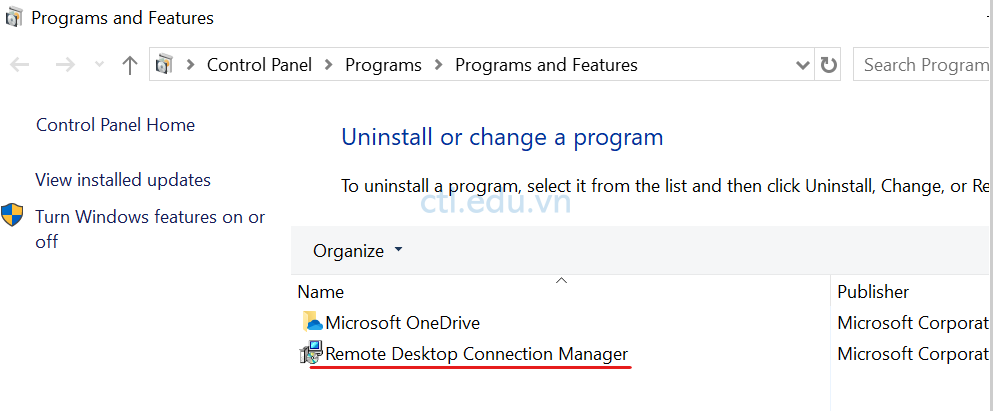
Task 6: Dùng Intune Kiểm Tra App Đã Cài
- Tại máy windows 10 truy cập vào trang https://endpoint.microsoft.com bằng user têncủabạn@customdomain
- Tại Microsoft Intune Admin Center, menu trái chọn Apps, và chọn Monitor
- Màn hình Monitor, menu trái chọn App install status
- Tìm và Double Click Remote Desktop Connection Manager
- Màn hình Remote Desktop Connection Manager, chọn Device install status và User install status quan sát thấy pc và user đã cài app này.
- Tại Microsoft Endpoint Manager Admin Center, menu trái chọn Devices và chọn All devices chọn máy bạn vừa cài Remote Desktop Connection Manager
- Chọn Managed Apps, quan sát thấy Remote Desktop Connection Manager đã cài.
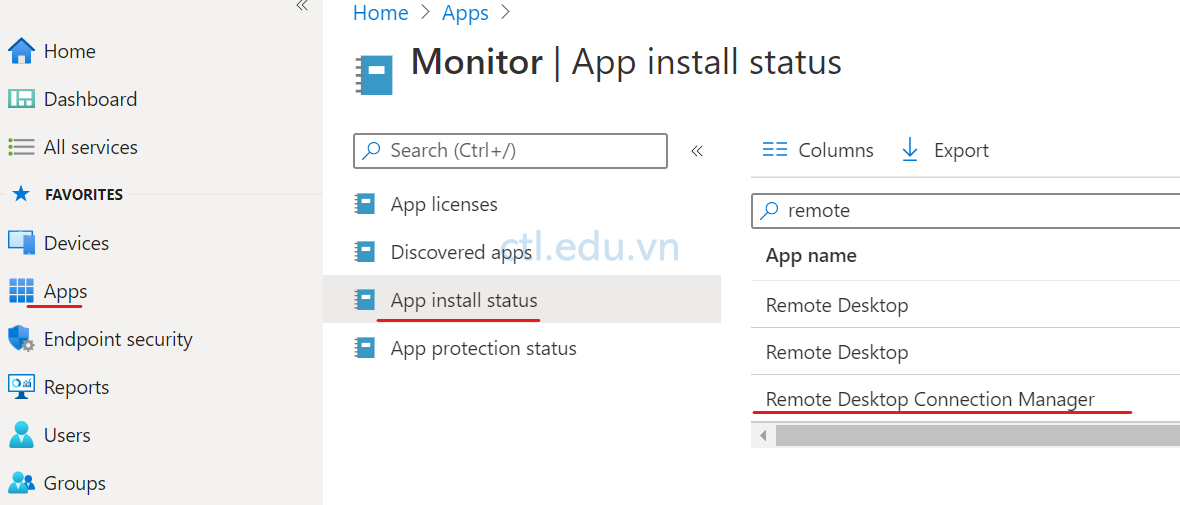
B. Cấu Hình và Triển Khai Microsoft 365 Apps Từ Microsoft Intune
Task 1: Kiểm Tra Microsoft 365 Apps Trên PC Trước Khi Triển Khai
- Tại máy windows 10 đã join Azure AD, logon bằng user3@customdomain.
- Vào Start chọn Settings, chọn Apps
- Cửa sổ Apps & features kéo thanh trượt xuống dưới, đến phần Related Settings, chọn Programs and Features
- Cửa sổ Program and Features quan sát các App đã cài trên thiết bị và Microsoft Office 365 ProPlus chưa được cài (không có trong danh sách).
Task 2: Tạo Line-Of-Business (LOB) App Type
- Tại máy windows 10 truy cập vào trang https://endpoint.microsoft.com bằng user têncủabạn@customdomain
- Tại Microsoft Endpoint Manager admin center, menu trái chọn Apps, và chọn All apps
- Màn hình Apps | All apps ấn Add.
- Màn hình Select app type trong phần App type trong phần Microsoft 365 Apps chọn Windows 10 and later and và ấn Select.
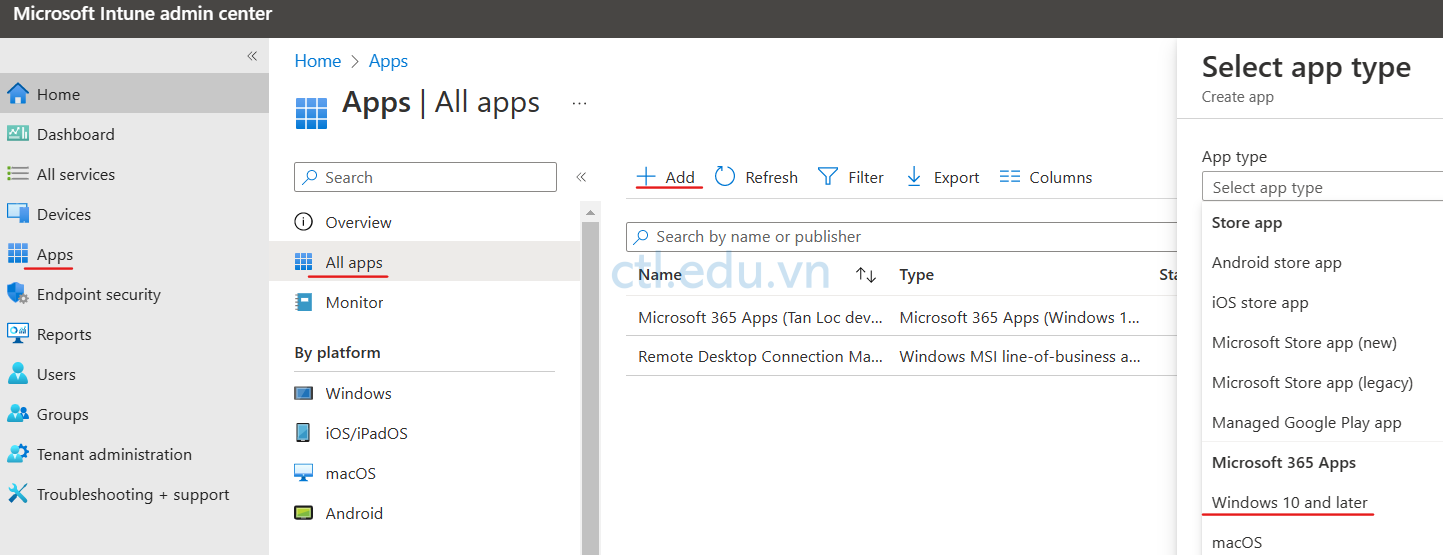
5. Màn hình Microsoft 365 Apps nhập các thông tin sau:
- Suite Name: Microsoft 365 Apps (Tan Loc developers)
- Suite Description: Microsoft 365 Apps App for developers in Tan Loc
- Các thông tin còn lại để mặc định ấn next
6. Màn hình Configure app suite, trong phần Select Office apps chọn các thành phần sau:
- Excel
- Outlook
- PowerPoint
- Word
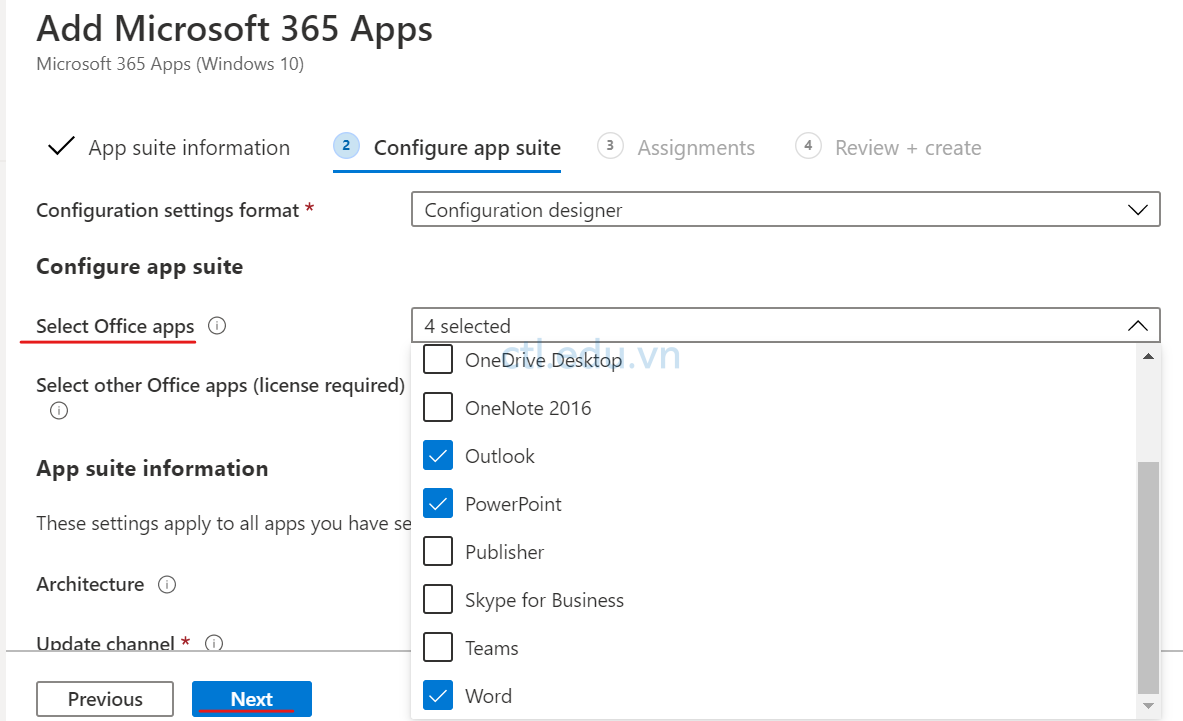
7. Trong phần App suite information chọn các cấu hình sau:
- Architecture: 64-bit
- Default file format: Office Open Document format
- Update channel: Semi-Annual Enterprise Channel
- Accept the Microsoft Software License Terms on behalf of users: Yes
- Ấn Next
8. Tại tab Assignments trong phần Required chọn Add group và chọn group Tan Loc Developer devices, ấn Select.
9. Ấn Next đến tab Review + Create ấn Create.
10. Tại màn hình Microsoft 365 Apps (Tan Loc Developers) chọn Properties kiểm tra trong phần Required có giá trị là Tan Loc developer devices.
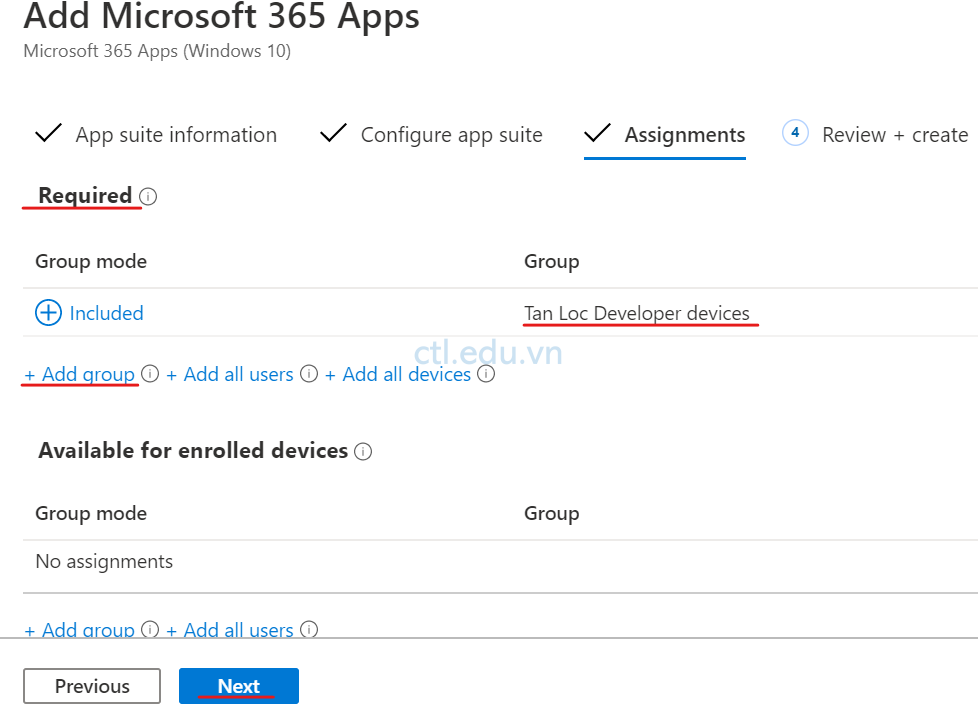
Task 3: Force Synchronization policy Từ Intune
- Tại Microsoft Intune admin center, chọn Devices và chọn All devices.
- Chọn máy window 10 đã join Azure AD ấn Sync và ấn Yes, Intune sẽ liên lạc với thiết bị và yêu cầu thiết bị đồng bộ tất cả các policy. Quá trình này có thể mất đến 5 phút
Task 4: Kiểm Tra Microsoft 365 Apps Đã Được Cài Trên Thiết Bị
- Tại máy windows 10 đã join Azure AD logon bằng user3@customdomain (chờ 10 đến 15 phút để Microsoft 365 Apps cài xong)
- Vào Start chọn Settings, chọn Apps
- Cửa sổ Apps & features kéo thanh trượt xuống dưới, đến phần Related Settings, chọn Programs and Features
- Cửa sổ Program and Features quan sát đã có Microsoft Office 365 ProPlus
- Bạn có thể vào Word hay Excel để kiểm tra.
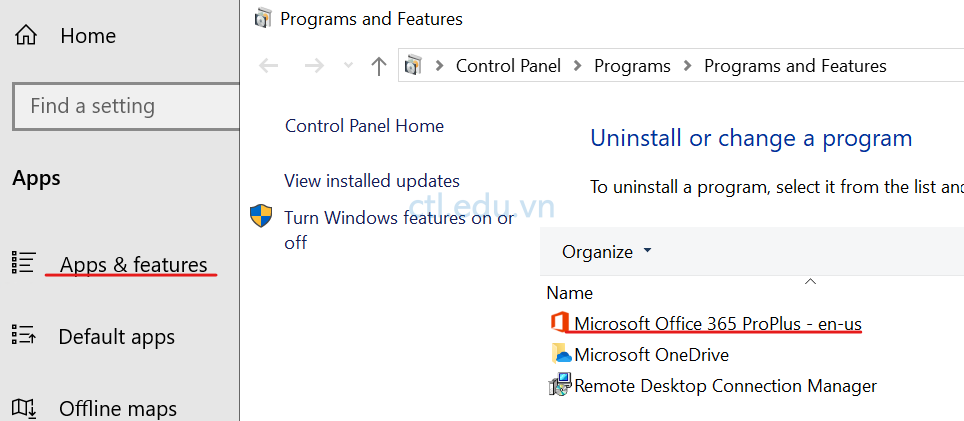
Task 5: Kiểm Tra Trên Intune
- Tại Microsoft Endpoint Manager Admin Center, menu trái chọn Apps, và chọn Monitor
- Màn hình Monitor, menu trái chọn App install status
- Tìm và Double Click Microsoft 365 Apps (Tan Loc developers)
- Màn hình Microsoft 365 Apps (Tan Loc developers), chọn Device install status và User install status quan sát thấy pc và user đã cài Microsoft 365 Apps này.
- Tại Microsoft Endpoint Manager Admin Center, menu trái chọn Devices và chọn All devices chọn máy bạn vừa cài Microsoft 365 Apps
- Chọn Managed Apps, quan sát thấy Microsoft 365 Apps đã cài.
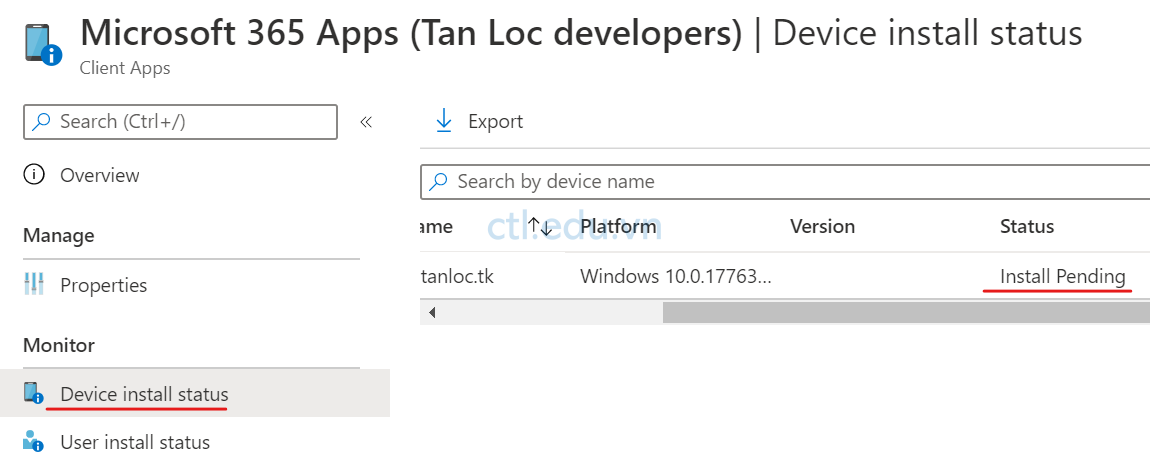
C. Dùng Intune Cấu Hình Mobile Application Management (MAM) Policies
Bài Lab hướng dẫn tạo policy ngăn chặn người dùng iOS/iPadOS cut, copy, và paste nội dung email sang chương trình khác.
Task 1: Dùng Intune Tạo App Protection Policy
- Tại Microsoft Endpoint Manager Admin Center, menu trái chọn Apps
- Màn hình Apps | Overview chọn App protection policies, chọn Create Policy và chọn iOS/iPadOS.

3. Tại Tab Basics, nhập các thông tin sau:
- Name: Outlook – Developers
- Description: MAM policy that prevent cut and paste from Outlook
- Ấn Next
4. Tại Tab Apps, trong phần Public apps chọn Select public apps
5. Màn hình Select apps to target tìm và chọn Microsoft Outlook ấn Select, và ấn Next.
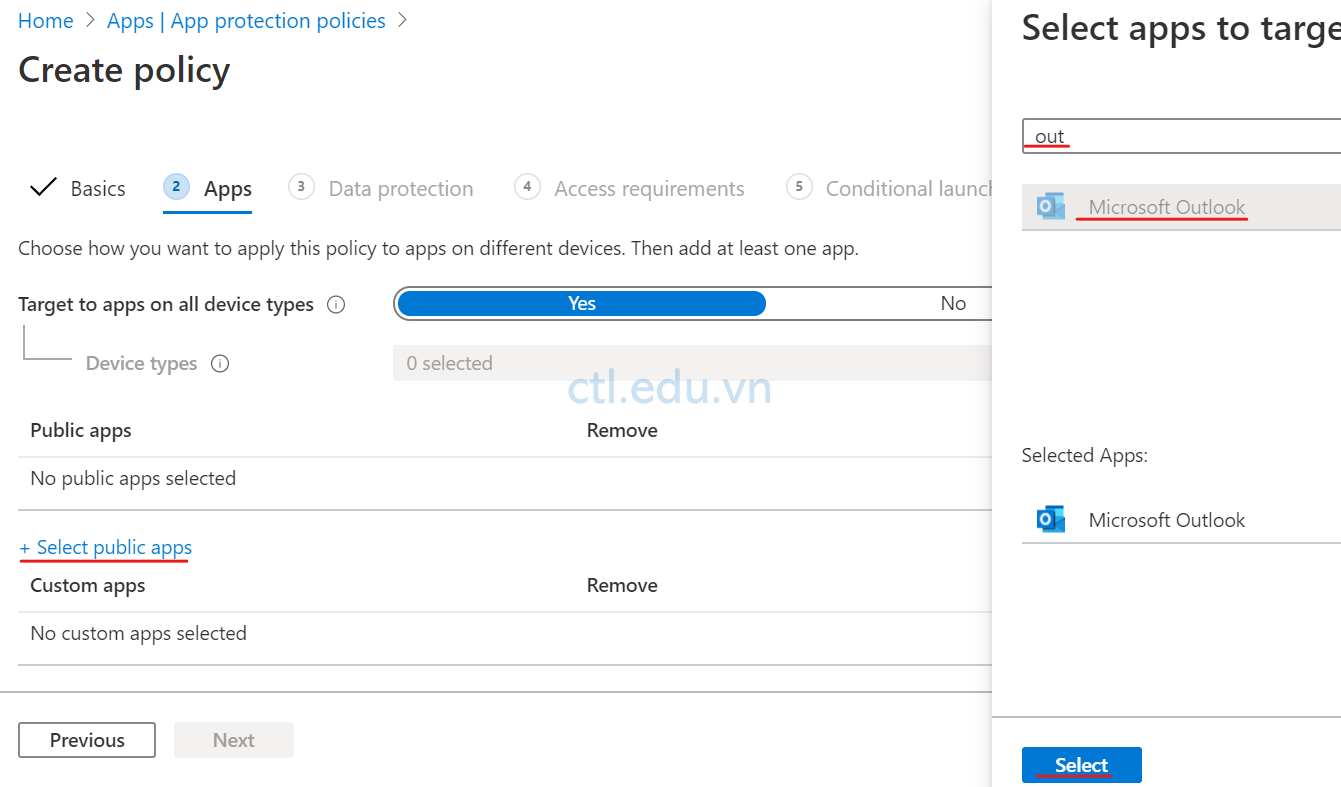
6. Tại Tab Data protection, Cấu hình các thông tin sau:
- Backup Org data to ITunes and iCloud backups: Allow
- Send Org data to other apps: None
- Receive data from other apps: Policy managed apps
- Restrict cut, copy, and paste with other apps: Any app
- Các thông tin còn lại để mặc định, ấn Next
7. Tại Tab Access requirements trong phần PIN for access: chọn Not required ấn Next.
8. Tại Tab Conditional launch ấn Next.
9. tại Tab Assignments trong phần Select groups chọn Select groups to include.
10. Chọn Tan Loc developer devices group, ấn Select.
11. Ấn Next, tại tab Review + create xem các cấu hình và ấn Create.
12. Màn hình Apps | App protection policies kiểm tra đã có Outlook – Developers.

Hoàn tất bài lab
Mr-CTL
